今回はテンポトラックについての説明です。
曲を通してテンポ、拍子が変わらない場合はプロジェクトウィンドウ下部のトランスポートバーのテンポ欄で簡易設定することが可能です。これは第4回の基本操作前編で説明しました。
ですが、実際の曲はそんなに単純なものばかりではありません。
プログレなどは、曲の途中でテンポや拍子記号が変わるのが当たり前ですよね。
このような場合、テンポトラックを使います。
「プロジェクト」-「テンポトラック」(またはctrl-T)でテンポトラックを開きます。
○曲の途中で拍子を変える
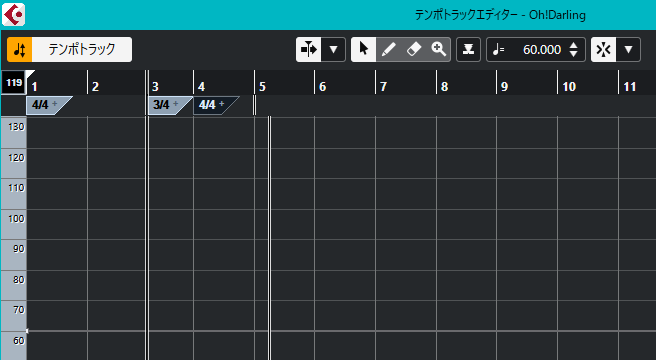
拍子を変えるには小節番号が書いてあるエリアに鉛筆ツールで新たな拍子記号を追加し、拍子を入力します。拍子記号は、ドラッグで移動させることもできますし、削除することもできます(例外:小節1の拍子記号は移動/削除はできません)。
これで変拍子も怖くありませんね。
応用例として僕がよくやっているのは、4/4拍子の曲だけど、小節1だけ2/4拍子にする、というものです。
小節1の1拍目からいきなり曲が始まること、可能は可能なんですが、最初の余白というか、少し無音を置きたくなりますよね。でも4拍だと間延びする。そういう時、小節1だけ2拍にしています。
例題でやった曲はピアノのイントロが2拍の弱起だったので、4/4のままにしときましたけどね。
○曲の途中でテンポを変える
次にテンポ変更のやり方です。
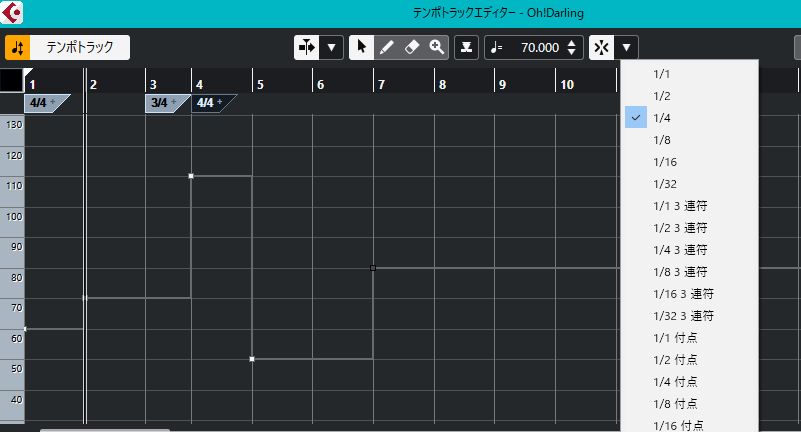
テンポを変えるにはテンポトラック内に線を描きます。左側にあるテンポの目盛(BeatPerMinute)があるので、描いた線に従ってスピードが変わります。
テンポの線には3種類のモードがありますが、僕はジャンプを使っています。
また、この線は時間方向グリッドに従います。グリッドの細かさは小節単位、拍単位など色々指定できますので試してみてください。
○タイムリニアと小節/拍リニア
関連する話題として、タイムリニアと小節/拍リニアについて説明します。
プロジェクトのルーラー(小節/拍の表示メモリ)の表示に関し、2つの様式が選択可能なんです。
ルーラーの右端の▼で選択するのですが、タイムリニア(Time Linear)にすると、ルーラー幅が時間に対して一定になるような表示となります。どういうことかというと、テンポに従って横幅が変わるという事です。
そうではなく、小節/拍リニア(Bars+Beats Linear)に設定すると、ルーラー幅は小節と拍に対して一定になります。つまり、テンポに拠らず同じ幅の表示になります。
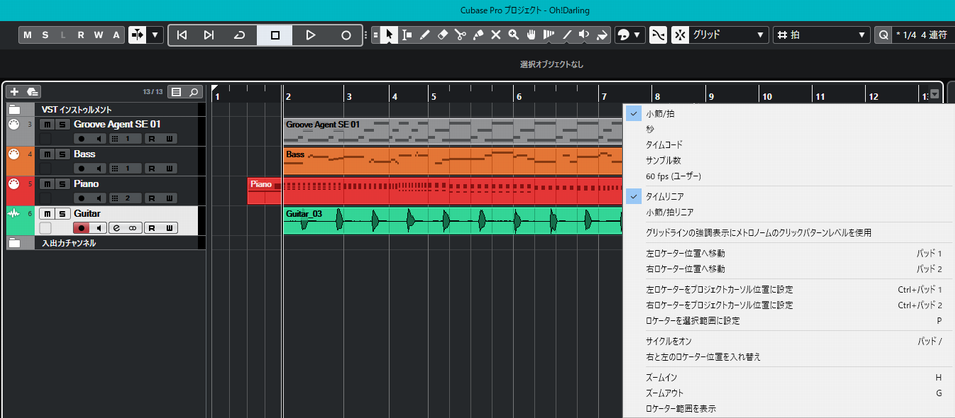
どちらが良いかは好みの問題ですが、僕は目でテンポ感が分かるタイムリニアの方が好きです。
